Frusztráló lehet, ha a számítógép hirtelen újraindul, miközben valamin dolgozott. A legrosszabb, hogy nem is ad lehetőséget a folyamatban lévő munkák megtakarítására. Mindennek tetejébe, amikor meglátja a Kék képernyőt a 0x00000133 hibakóddal, akkor ijesztő helyzet lehet. Ez a DPC Watchdog megsértési hiba, amelyet megoldani nehéz lehet.
A hiba oka lehet az is, hogy a rendszere nem támogatja a firmware-t vagy a hardver illesztőprogramját, vagy amikor két szoftveralkalmazás eltér. Ennek ellenére ez a kérdés könnyen megoldható. Lássuk, hogyan.
Módszer: Az Eszközkezelő használata
1. lépés: Kattintson a jobb gombbal a Rajt gombra az asztalon> válassza Eszközkezelő a helyi menüből.

2. lépés: Ban,-ben Eszközkezelő ablak> megy IDE ATA / ATAPI vezérlők > bontsa ki> kattintson a jobb gombbal a gombra Normál SATA AHCI vezérlő > válassza Tulajdonságok a helyi menüből.
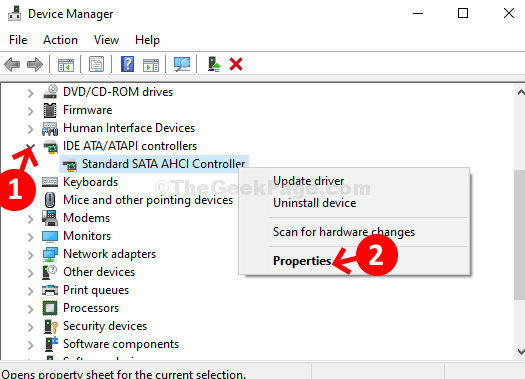
3. lépés: Ban,-ben Tulajdonságok ablak> Sofőr fülre, majd kattintson a gombra Illesztőprogram frissítése gomb.
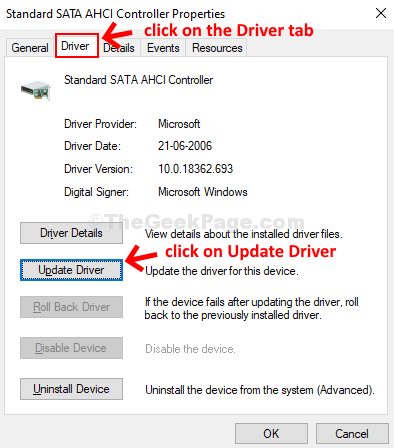
4. lépés: Következő > kattintson
Böngésszen a számítógépemben az illesztőprogramokért. Ez ellenőrzi a számítógépen a frissített illesztőprogramot.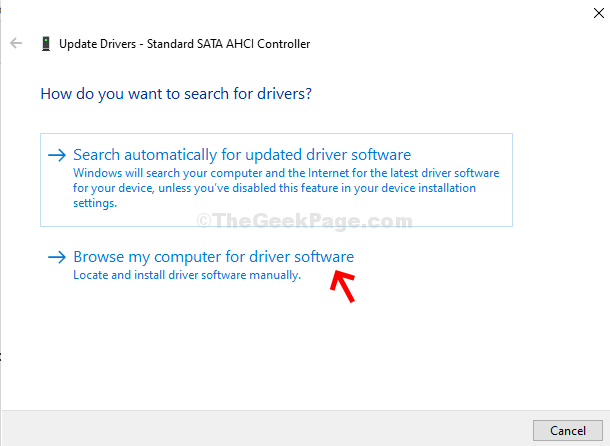
5. lépés: Következő> kiválasztás Válasszon a számítógépem elérhető illesztőprogramjainak listájáról.

6. lépés: A következő ablakban válassza ki a ikont Modell megjelenítve> esetünkben kiválasztottuk Normál SATA AHCI vezérlő > kattintson Következő.
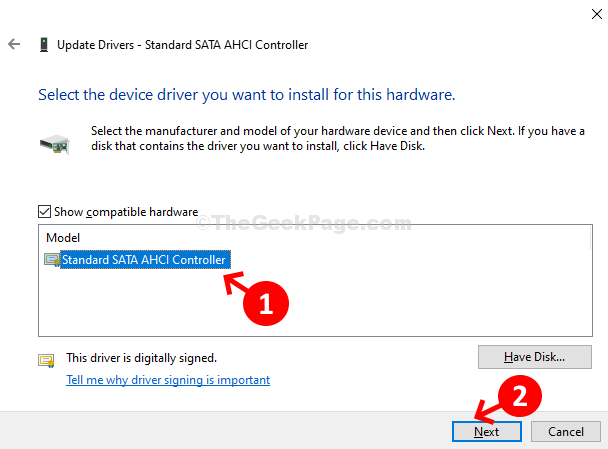
7. lépés: Várjon, amíg az illesztőprogramok települnek.

8. lépés: A módosítások végrehajtása után megkéri, hogy indítsa újra a számítógépet, hogy a módosítások érvényesek legyenek. Zárja be a parancsot, és indítsa újra a számítógépet.

Ez az! Most már nem szabad látnia a DPC Watchdog megsértési hibáját.


